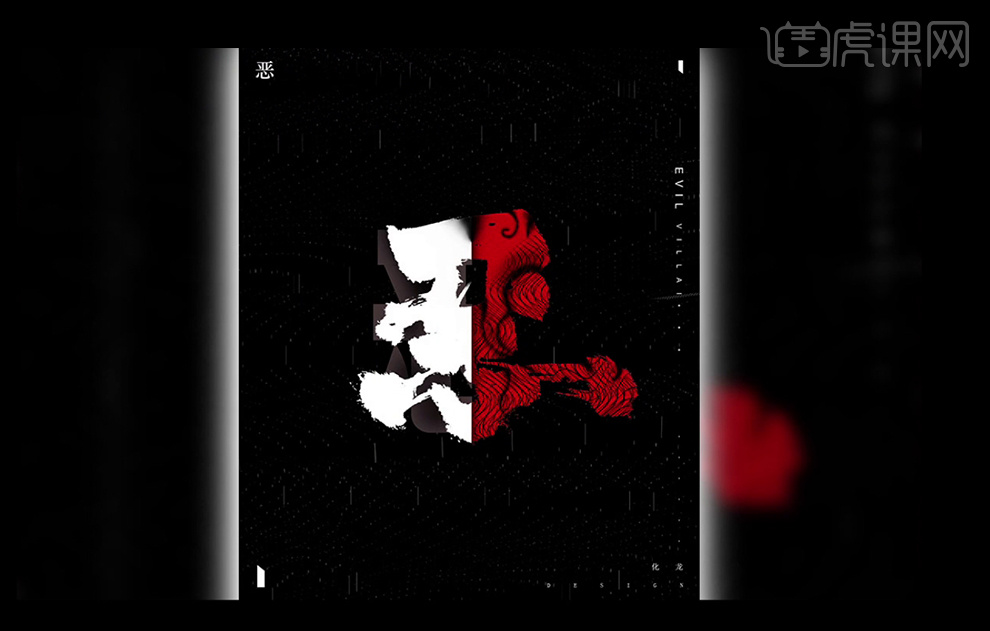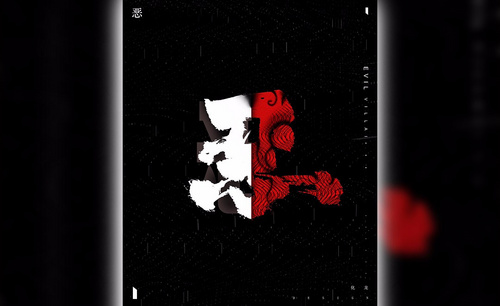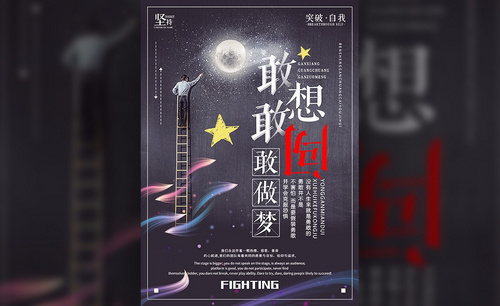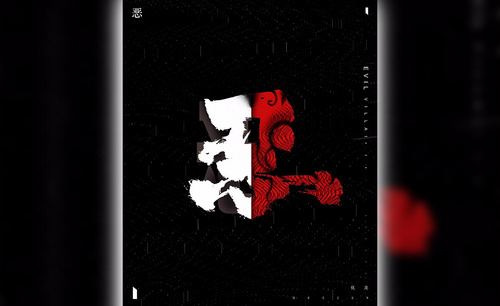ps设计创意字体海报
发布时间:2019年10月15日 16:20
1、【打开】PS软件,【新建】1300×1600像素画布,【新建】图层按【Alt+Delete】填充黑色如图。
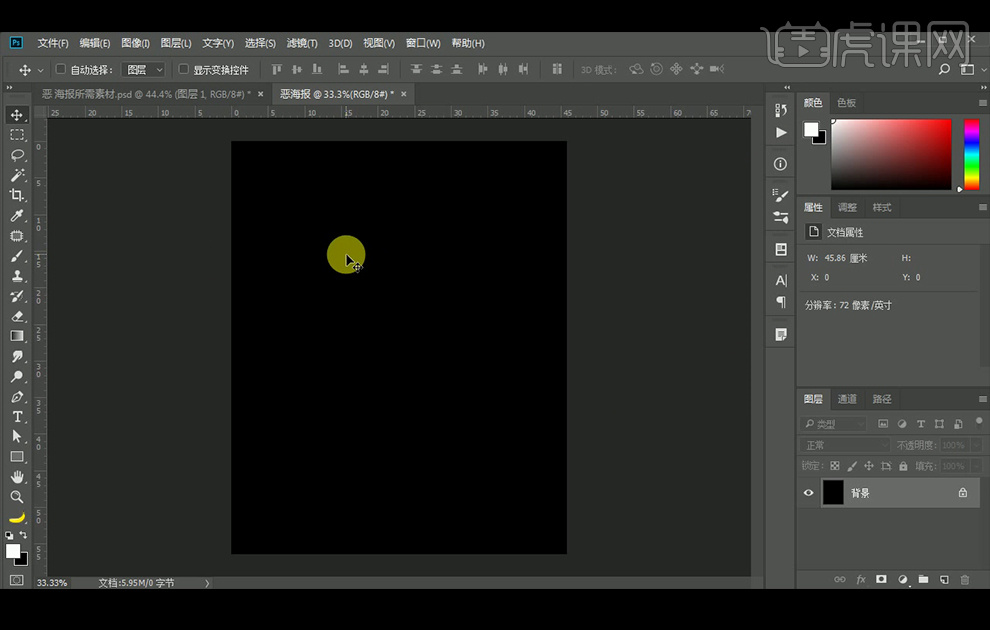
2、再【拖入】纹理素材后【居中】对齐,再按【F5】调出画笔设置,学习一下设置画笔。按住Alt键后,左右移动可调整画笔大小,上下移动可调整画笔硬度。
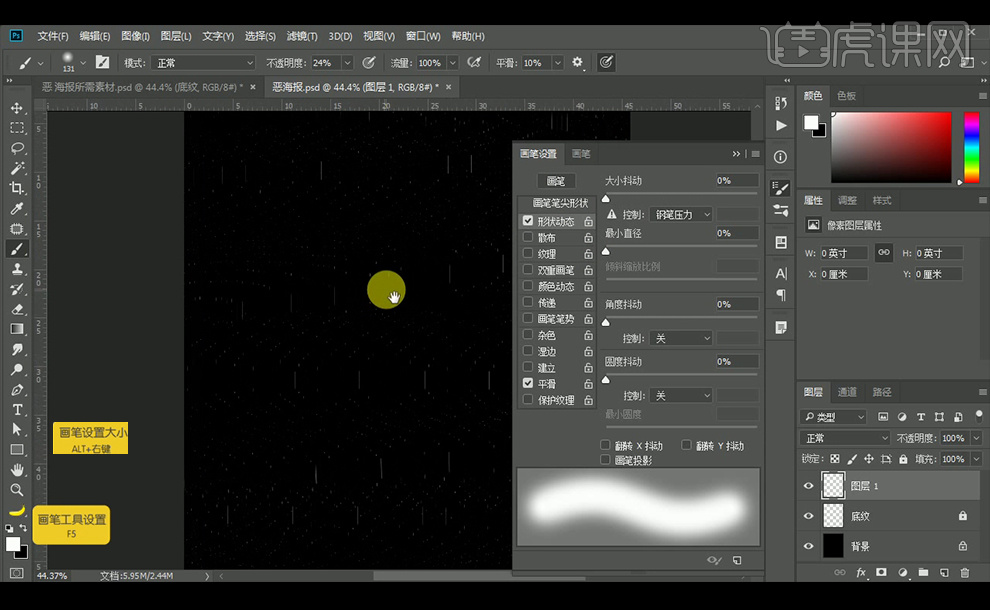
3、【拖入】恶的素材,添加白色的【颜色叠加】图层样式,再【栅格化图层】。
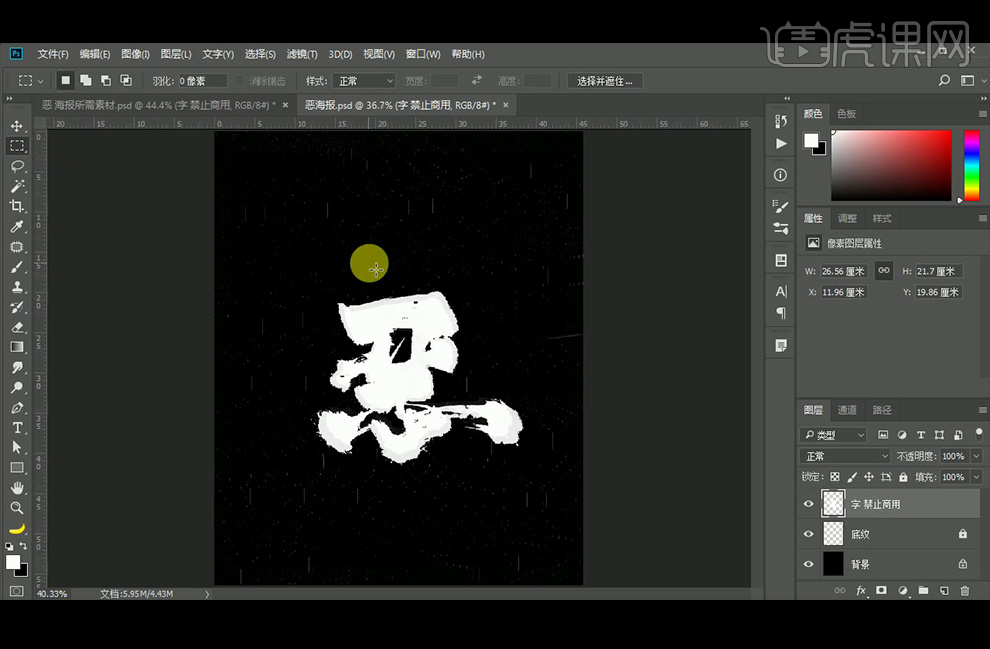
4、【矩形选框工具】选择右边的半边后【Ctrl+J】复制到新图层,并【栅格化图层】。
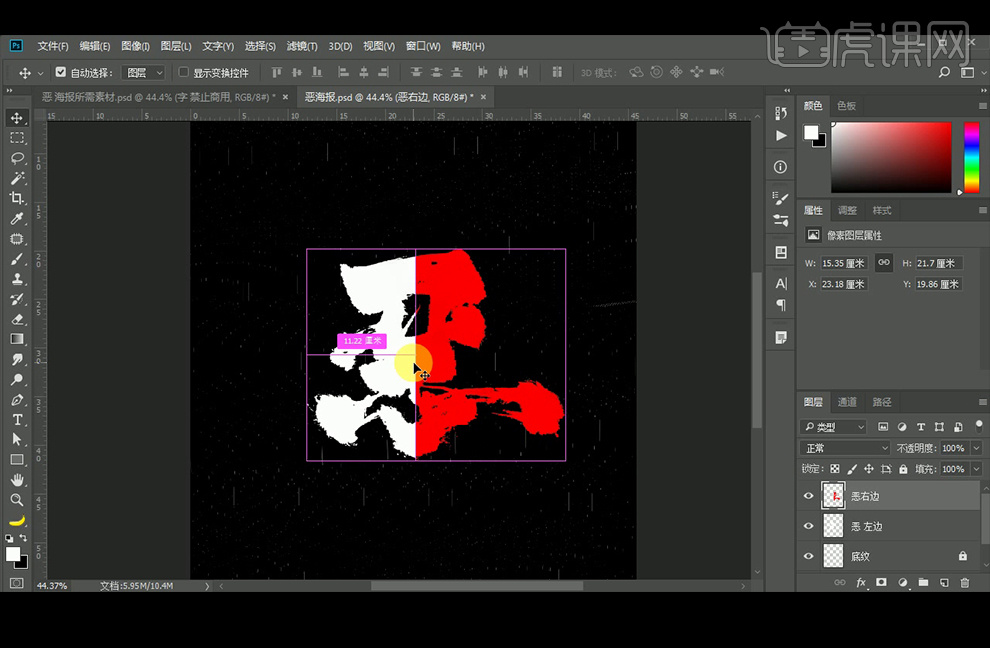
5、【拖入】纹理素材,再【Alt+单击图层间】来创建剪切蒙版,再添加【蒙版】使用柔边画笔工具擦除多余的部分。
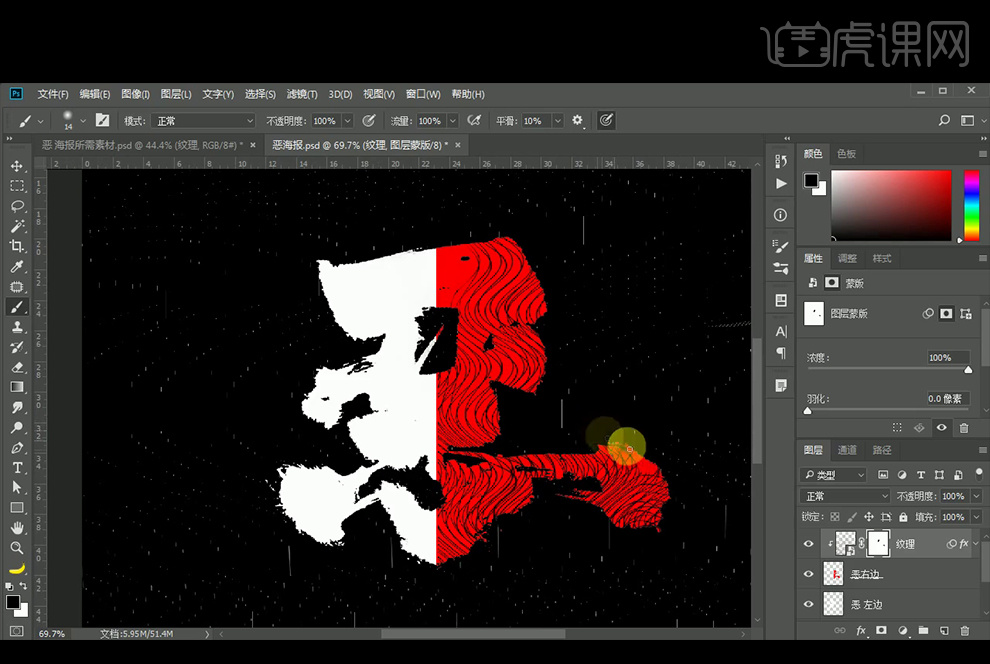
6、【矩形选框工具】绘制矩形填充黑色,执行【高斯模糊】。
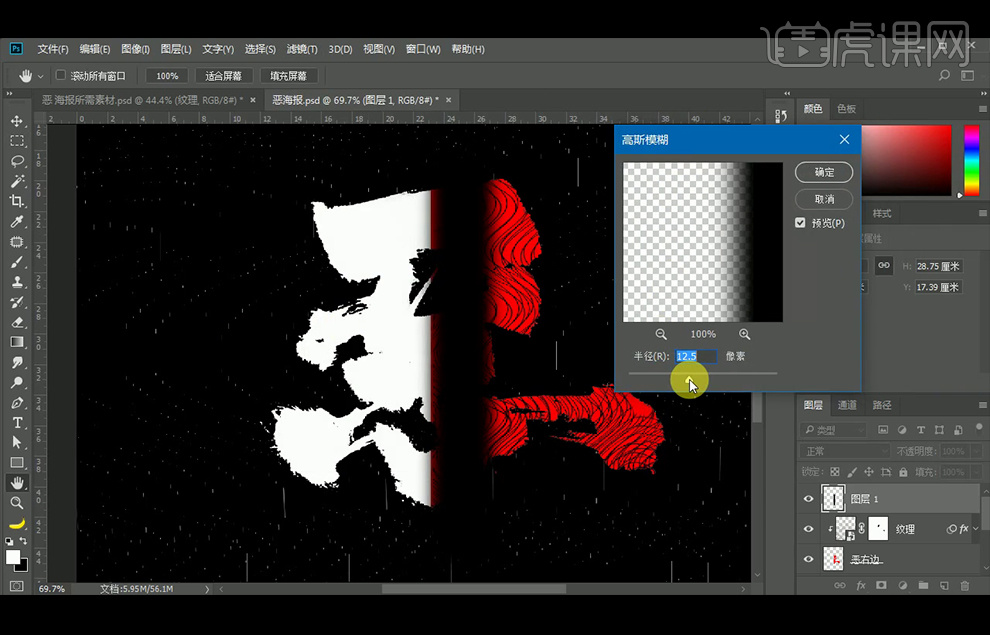
7、移动位置【创建剪切蒙版】以后降低图层不透明度。

8、【Ctrl+单击图层缩略图】调出恶的选区,【新建】图层,【画笔工具】涂抹恶的中间部分的黑色。
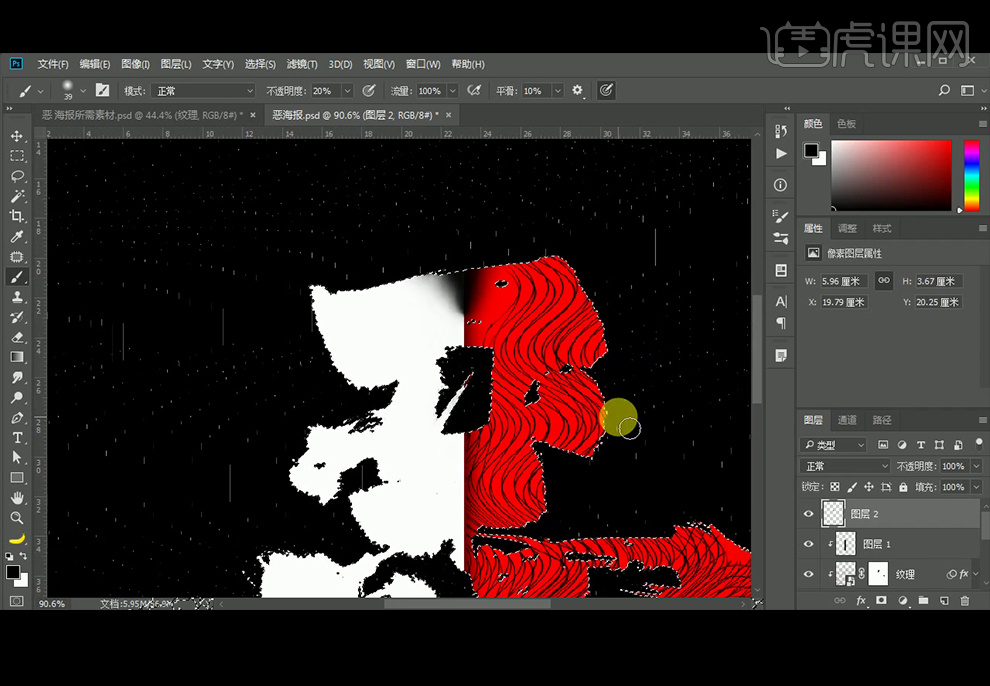
9、继续使用黑色画笔涂抹,注意黑色层次的绘制。

10、同样的方法给恶的右半部分添加黑色画笔的纹理。
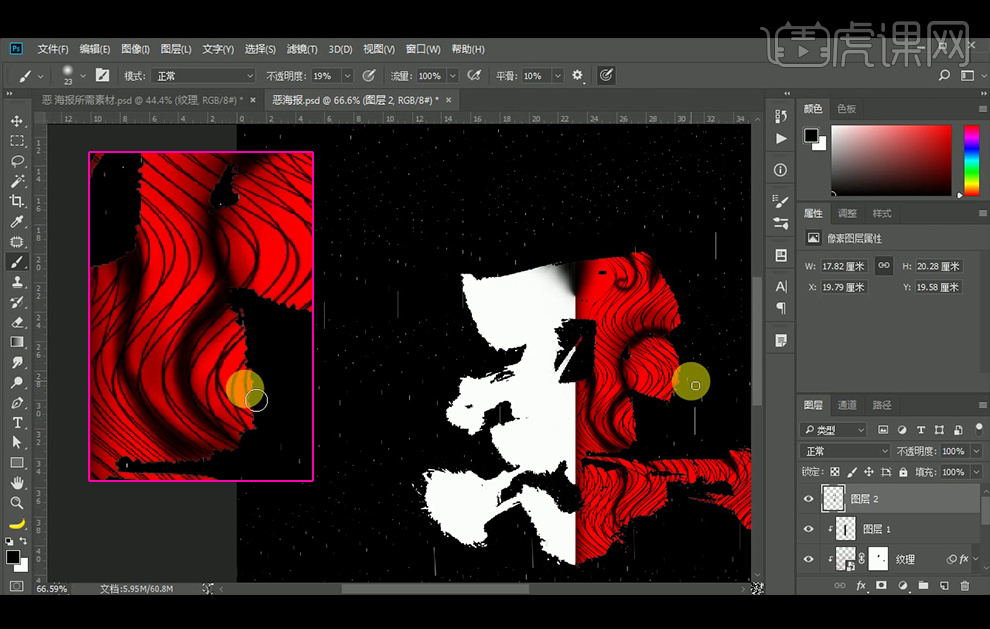
11、再纹理图层的蒙版上的使用黑色画笔擦除部分纹理。
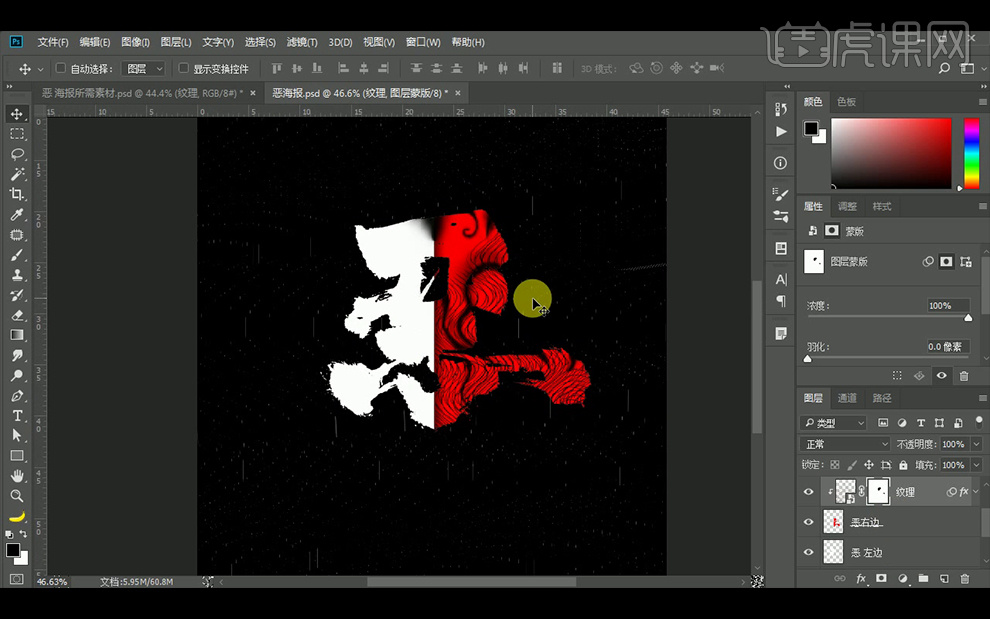
12、添加【色相饱和度】调整图层,并调出恶的右边选区后添加【蒙版】。
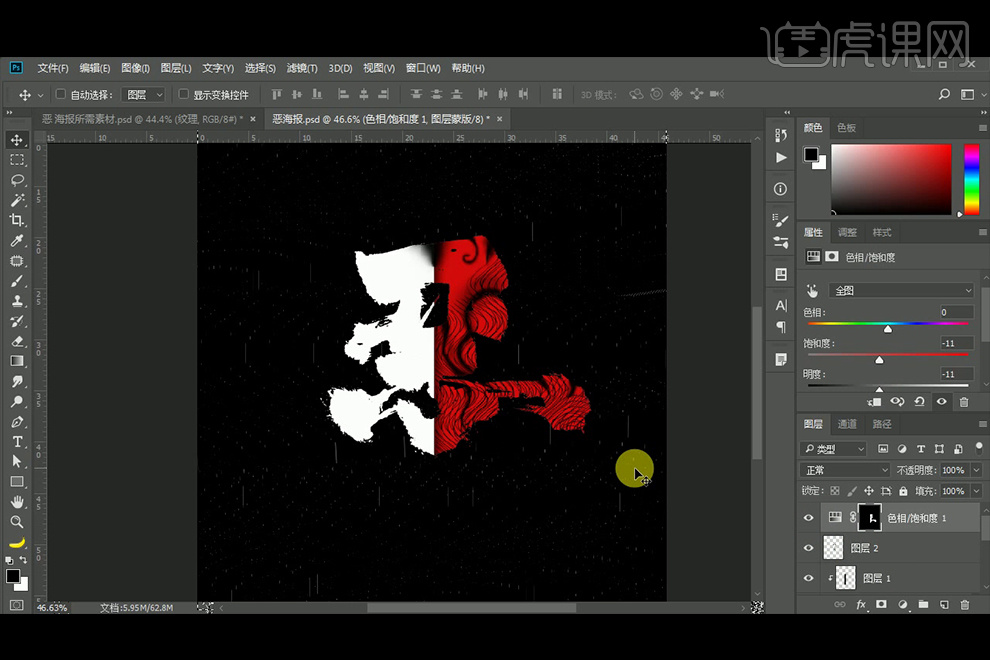
13、【新建】图层填充黑色,再执行【添加杂色】滤镜,改图层模式为减去,并在恶的右边图层上方创建剪切蒙版。

14、【Ctrl+shift+alt+E】盖印图层,选择滤镜库里的素描,【基底凸现】。
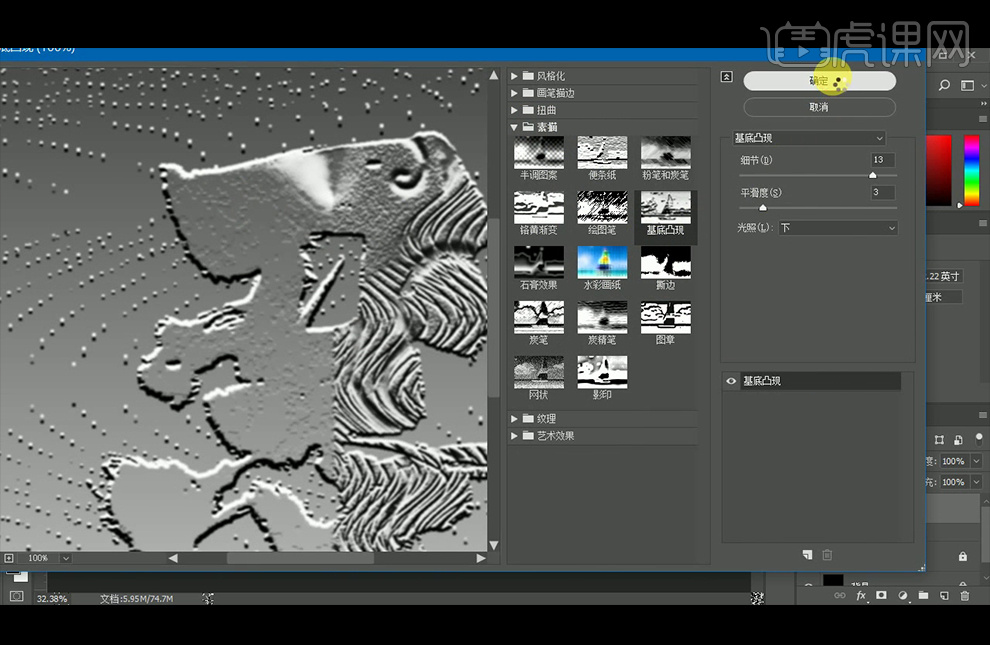
15、改图层模式为叠加。再降低不透明度后创建剪切蒙版。
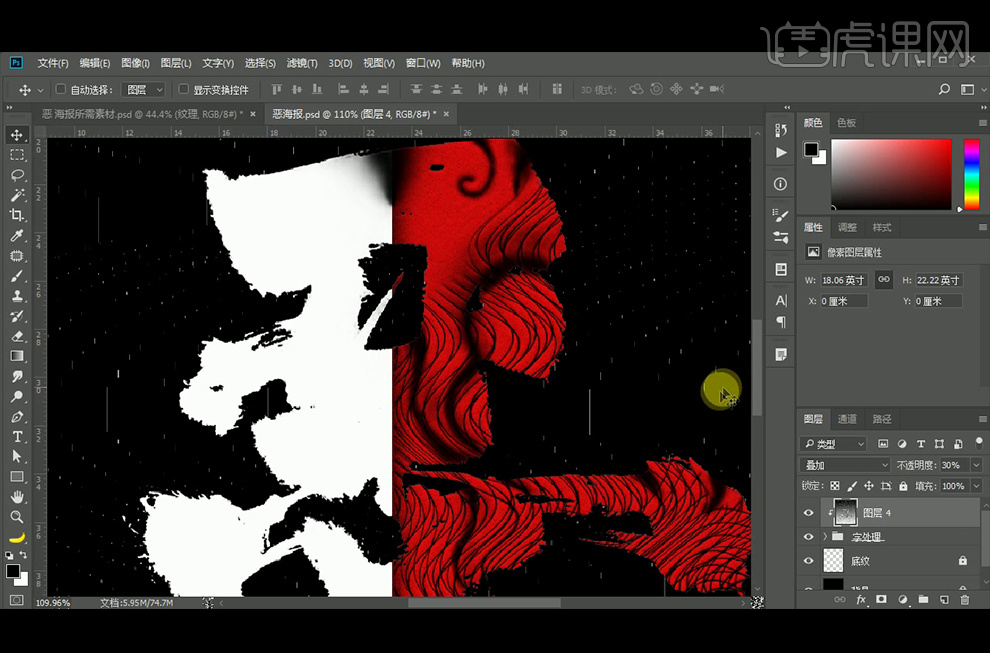
16、【文字工具】输入恶字,字体为方正跃进简体,。
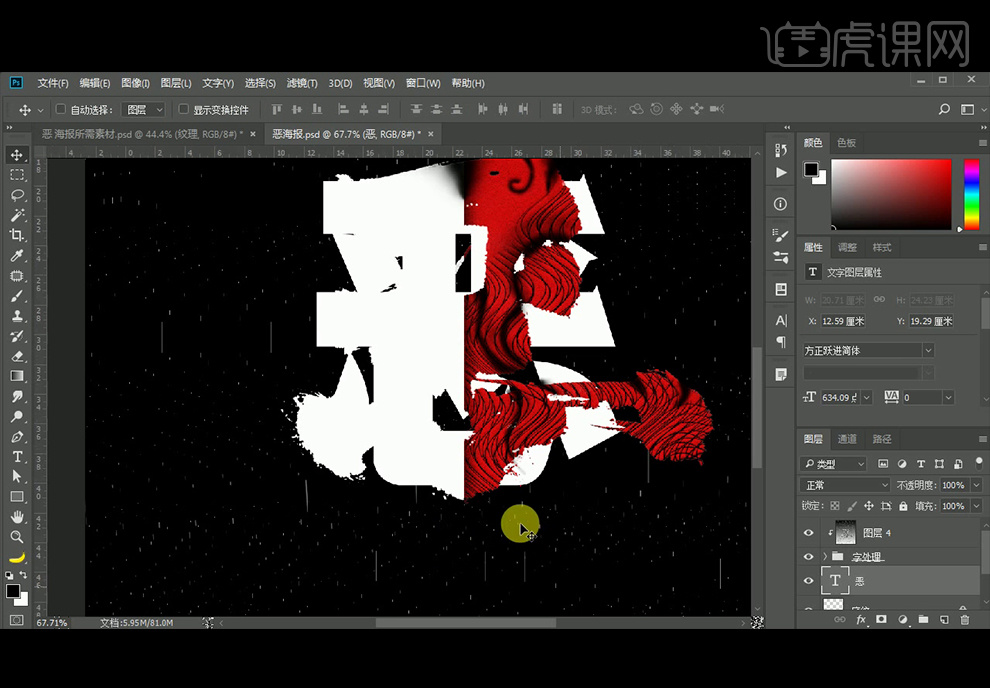
17、添加【颜色叠加】图层样式。
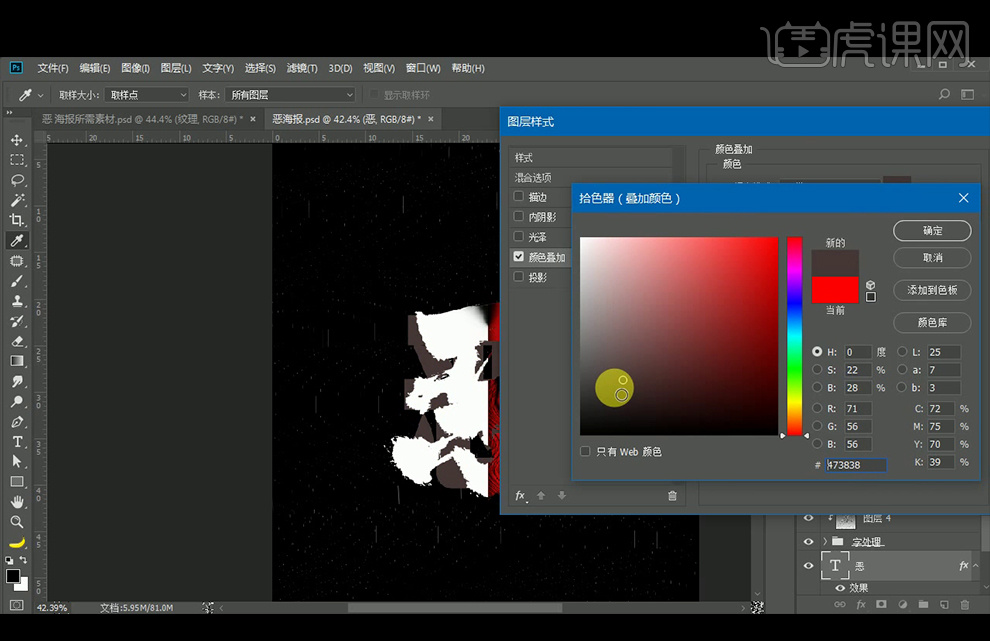
18、【新建】图层,画笔绘制两个字之间的阴影,并【矩形选框工具】删除右边部分,中间字体多余的部分使用【蒙版】删除。

19、【拖入】文字素材,调整细节。
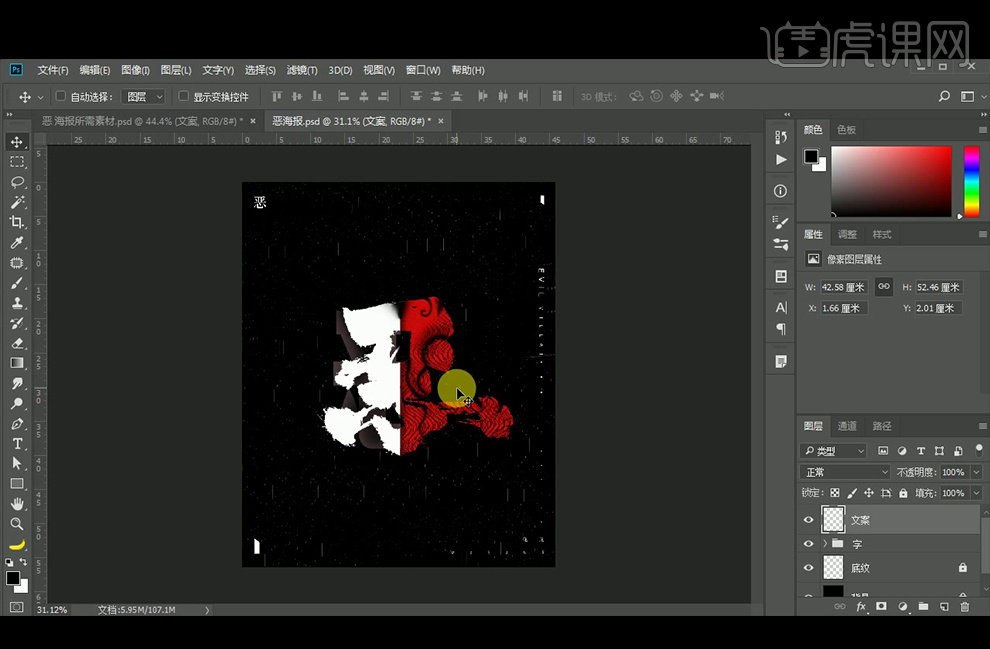
20、最终效果如图。